
حافظه های SSD چطور خراب می شوند؟
برخلاف هارد دیسک های HDD، حافظه های SSD دیسک های چرخان فیزیکی ندارند، پس مشکلات و خرابی آنها هم با هارد دیسک های قدیمی متفاوت است. در حالیکه گفته می شود قطعه ی حافظه ی درایو های SSD با خرابی مکانیکی مواجه نمی شود، اما ممکن است قطعات تشکیل دهنده ی دیگر با چنين مشکلی مواجه شوند.
حافظه های SSD به یک خازن و منبع انرژی نیاز دارد که مستعد خرابی هستند، به خصوص در شرایطی که برق انتقال یافته به آنها نوسان داشته باشد یا ناگهان قطع شود. در واقع ، اگر شرایط قطعی برق پیش بیاید ممکن است حتی داده های موجود در این حافظه ها هم اسیب ببینند، حتی اگر خود درایو SSD به صورت کامل از کار نیفتاده باشد.
مشکل دیگری که برای این حافظه ها پیش بینی می شود این است که آنها چرخه ی خواندن/ نوشتن اطلاعات محدودی دارند؛ مشکلی که تمام انواع فلش مموری ها هم با آن درگیر هستند.
با وجود تمام چیزهایی که گفته شد، باید بدانید که عمر حافظه های SSD کوتاه نیست و حتی میتوانند بیشتر از نیاز شما هم فعالیت کنند؛ پس جایی برای ترس و اضطراب وجود ندارد. در واقع ، اگر در چند سال اخیر یک حافظه ی SSD خریده اید، نباید خیلی نگران مشکل محدودیت خواندن/نوشتن اطلاعات باشید؛ زیرا تحقيقات نشان میدهند که حافظه های SSD جدید نسبت به مدل های قدیمی در این زمینه کمتر آسیب پذیری دارند.
به هر حال، چرخه ی خواندن/ نوشتن اطلاعات بر توانایی شما در نوشتن اطلاعات روی درایو SSD تأثیر خواهد گذاشت. تا زمانی که بتوانید اطلاعات را بخوانید، می توانید آن ها را بازیابی کنید. اما باز هم بد نیست که بدانید آیا به پایان عمر حافظه ی SSD خود نزدیک شده اید تا بتوانید به موقع آنرا با یک درایو جدید جایگزین کنید.
چطور سلامت حافظه های SSD را بررسی کنیم؟
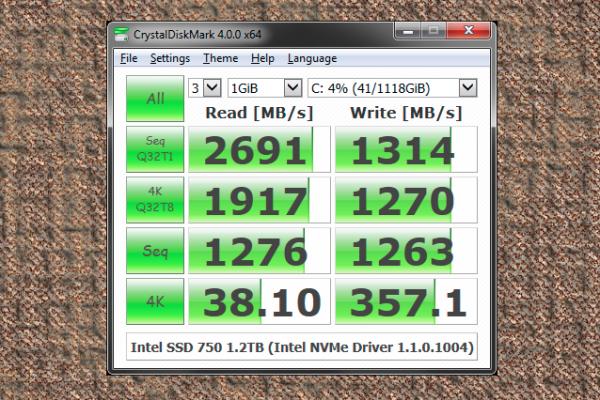
برخلاف هارد دیسک های قدیمی، حافظه های SSD در هنگام خرابی سروصدای قابل توجهی تولید نمی کنند تا شما را از وجود مشکل آگاه کنند. بنابراین، بهترین و قابل اعتمادترین روش این است که از نرم افزارهایی استفاده کنید که سلامت این نوع حافظه ها را بررسی می کنند.
کاربران سیستم عامل ویندوز میتوانند از نرم افزار CrystalDiskMark برای بررسی سلامت حافظه ی SSD سیستم خود کمک بگیرند. گزینه ی مناسب برای کاربران macOS استفاده از Smart Reporter Lite است و کاربران لینوکس هم میتوانند از Hard Disk Sentinel استفاده کنند. اما علاوه بر این نرم افزارها، نشانه های مختلفی هم وجود دارند که میتوانند علائمی از خرابی حافظه ی SSD در نظر گرفته شوند.
۱. خطاهای حاوی Bad Block
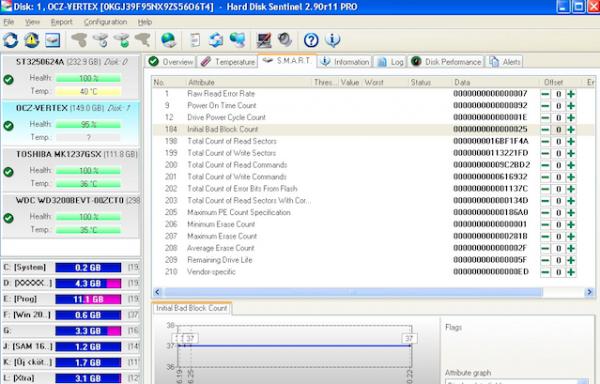
مانند bad sector در هارد دیسک های قدیمی، در حافظه های SSD هم با مفهومی به نام bad block روبه رو هستیم. این یعنی رایانه سعی دارد اطلاعات را یادداشت و ذخیره کند، اما زمان زيادي طول میکشد و در پایان هم عملیات با شکست مواجه می شود، در نتیجه سیستم با پیغام خطا روبرو می شود.
از نشانه های رایج bad block میتوان به نمونه های زیر اشاره کرد؛
فایل در درایو مد نظر خوانده یا نوشته نمی شود.
سیستم نیاز به تعمیر پیدا می کند.
برنامه های فعال اغلب فریز میشوند یا در اجرا دچار مشکل می شوند.
در هنگام انتقال فایل ها با خطاهای پی در پی روبرو می شوید.
به صورت کلی و به خصوص در هنگام دسترسی به فایل های حجیم، سیستم به کندی فعالیت می کند.
اگر هر یک از نشانه های بالا را مشاهده کردید، بهتر است از یکی از نرم افزارهای موجود برای بررسی سلامت درایو خود استفاده کنید. اگر مشکلی یافت شد، بهترین کار این است که ابتدا از فایل ها و اطلاعات خود پشتیبان( Backup) تهیه کنید و سپس به دنبال جایگزین کردن درایو فعلی با یک درایو SSD جدید باشید.
۲. فایل های خوانده یا نوشته نمی شوند
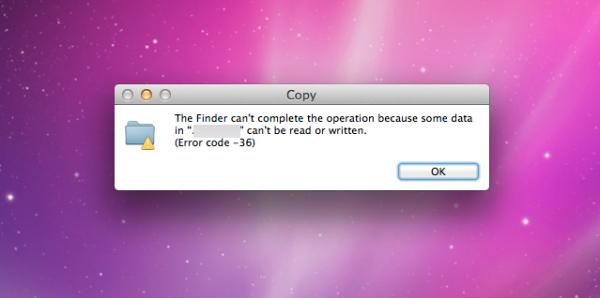
bad block به دو روش میتواند فایل های شما را تحت تأثیر قرار دهد؛
سیستم در هنگام نوشتن داده ها روی درایو bad block را شناسایی می کند و سپس از نوشتن داده ها خودداری می کند.
سیستم پس از نوشتن داده ها bad block را شناسایی می کند و سپس از خواندن داده خودداری می کند.
اگر سناریوی اول پیش آمد، داده های شما هرگز نوشته نشده اند، در نتیجه آسیب هم ندیده اند. معمولاً سیستم به صورت خودکار این مشکل را حل خواهد کرد، ولی اگر نشد یا نتوانست، احتمالا باید با ذخیره کردن داده ها در محلی دیگر یا کپی کردن آنها در فضای ابری و ری استارت کردن رایانه و سپس ذخیره ی مجدد آنها در درایو مورد استفاده این مشکل را حل کنید.
در صورتی که سناریوی دوم پیش آمد، متأسفانه داده ها قابل بازیابی نخواهند بود. البته میتوانید روش هایی را برای بازیابی داده ها از یک SSD خراب امتحان کنید، اما نباید زیاد به آنها امیدوار باشید. معمولا bad block به این معنی است که داده های موجود در آن بلاک از دست رفته اند.
۳. سیستم فایل نیاز به تعمیر دارد
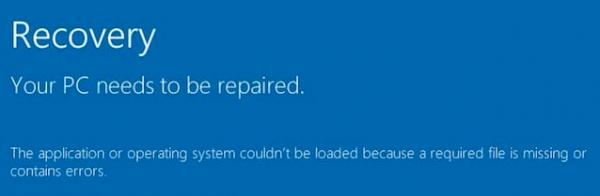
آیا تا به حال در هر یک از سیستم عامل های ویندوز یا macOS هشدار خطایی مانند تصویر بالا روی نمایشگر شما ظاهر شده است؟ گاهی ممکن است این اتفاق به علت خاموش نشدن صحیح رایانه به وجود بیاید. اما در غیر اینصورت میتواند نشانه ای از ظهور bad block یا مشکل در پورت اتصال درایو باشد.
خوش بختانه، راه حل این مشکل ساده است. ویندوز، macOS و لینوکس به ابزارهای تعمیر سیستم فایل خراب مجهز هستند. برای چنین خطایی، هر سیستم عامل شما را به ابزار مربوطه هدایت می کند تا با پیمودن گام هایی بتوانید سیستم فایل را تعمیر کنید.
البته ممکن است در طول این فرایند بخشی از اطلاعات از دست بروند و بازیابی آنها بسیار سخت باشد. بدین ترتیب، بهتر است به صورت دوره ای از فایل های خود پپشتیبان تهیه کنید.
۴. کرش های پی در پی در طول بوت شدن
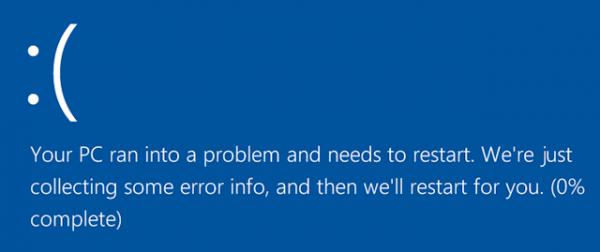
اگر در هنگام بوت شدن رایانه با کرش مواجه می شوید اما پس از چند بار ریست کردن مشکل رفع می شود، باید به درایو SSD خود مشکوک شوید. ممکن است دلیل این مشکل bad block باشد یا حتی نشانه ای از پایان عمر درایو باشد، پس بهتر است قبل از هر اتفاق بدتری از اطلاعات خود پشتیبان تهیه کنید.
برای بررسی اینکه آیا کرش ها به دلیل بروز مشکل در درایو است یا نه، میتوانید یکی از ابزارهای تشخیصی اشاره شده را دانلود و نصب کنید. اگر از داده های خود پشتیبان تهیه کرده باشید، میتوانید درایو را فرمت و سیستم عامل را دوباره نصب کنید.
۵. حافظه ی SSD به یک درایو Read- only تبدیل شده
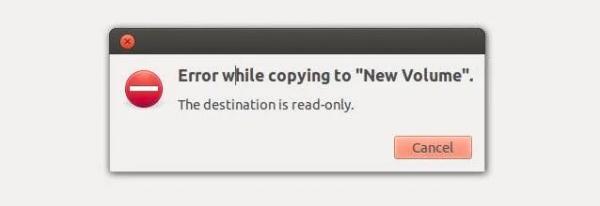
این مشکل خیلی شایع نیست، اما برخی از کاربران آنرا تجربه می کنند. ممکن است درایو SSD شما از اجرای هرگونه عملیاتی که شامل نوشتن اطلاعات روی دیسک باشد جلوگیری کند، اما همچنان در حالت Read- only فعالیت کند. این درایو برای انجام هرگونه کاری، بعنوان یک درایو از بین رفته تشخیص داده می شود، اما خوشبختانه حتی در این حالت هم میتوان اطلاعات را بازیابی کرد.
پیش از اینکه درایو SSD را که فکر می کنید خراب است دور بیاندازید، سعی کنید آنرا بعنوان یک هارد درایو اکسترنال یا درایو ثانویه به رایانه ی خود متصل کنید. البته پیش از این کار مطمئن شوید که سیستم عامل رایانه ی شما از طریق این درایو بوت نمی شود. اگر پس از استفاده از آن بعنوان درایو اکسترنال یا ثانویه باز هم با حالت Read- only مواجه شدید، میتوانید ابتدا داده ها را بازیابی کنید و سپس درایو SSD را فرمت کنید.
چطور عمر حافظه ی SSD خود را افزایش دهیم؟
اگر حافظه ی SSD سیستم شما با مشکلات بالا مواجه است و تشخیص می دهید که به پایان عمرش نزدیک شده است، یا اگر سال های زیادی است که از آن استفاده می کنید، بهترین و مطمئن ترین راه برای حفظ اطلاعات شما این است که درایو فعلی را با یک درایو SSD جدید جایگزین کنید. در همین حال، میتوانید به چند اقدام برای افزایش عمر درایو خود هم فکر کنید؛
درایو را در معرض دمای بسیار زیاد قرار ندهید و رایانه ی خود را به یک سیستم خنک کننده ی مناسب مجهز کنید.
سعی کنید سیستم را از هرگونه نوسان، قطعی یا هر نارسایی الکتریکی دیگر دور نگه دارید.
فضای خالی اضافی در درایو SSD خود داشته باشید تا بتواند داده ها را از bad blocks جابه جا کند.
اگر به دنبال تعویض درایو SSD سیستم خود هستید، پیشنهاد ما استفاده از M.2 SSD است که نسبت به استاندارد mSATA عملکرد سریع تری دارد.
- 16
- 1











































